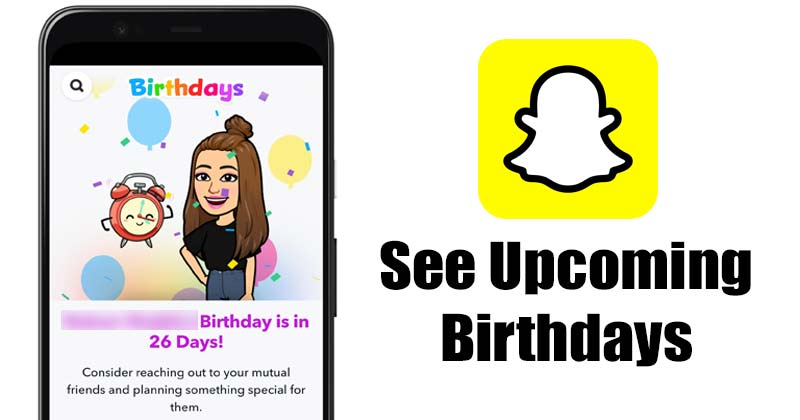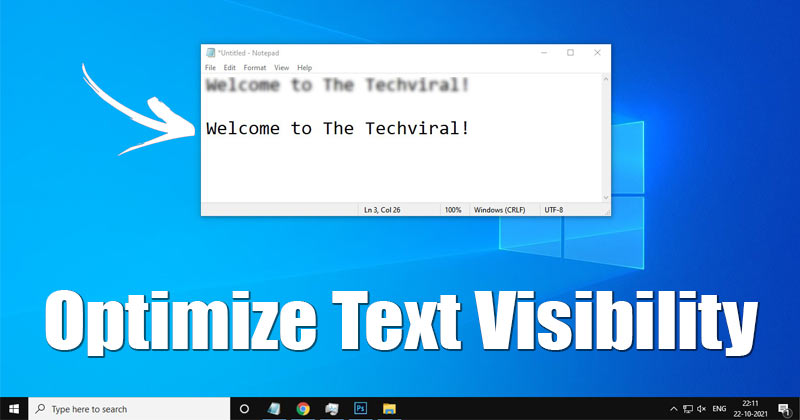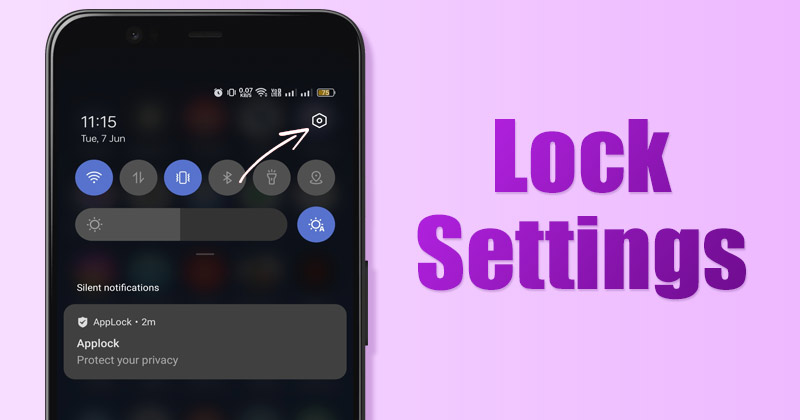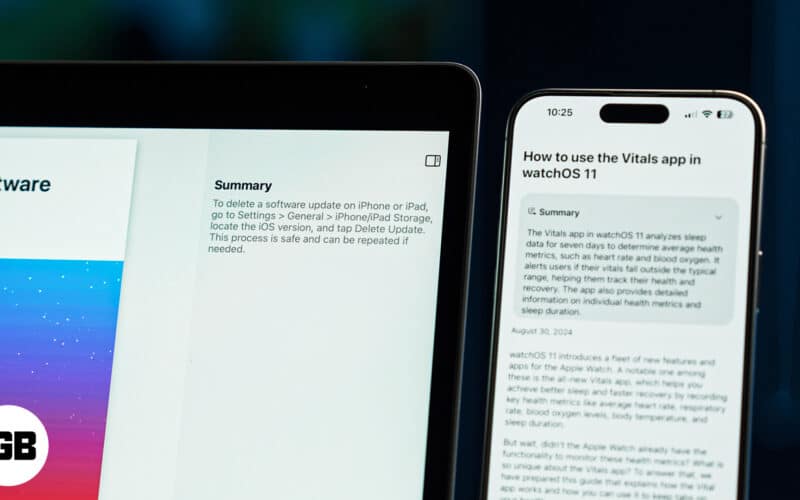
S příchodem Apple Intelligence na iPhony a Macy mají nyní uživatelé více důvodů než kdy jindy zůstat u Safari. Zatímco většina funkcí Apple Intelligence zatím není k dispozici a očekává se, že dorazí s budoucími aktualizacemi iOS 18 a macOS Sequoia, funkce Summarize v Safari je zde.
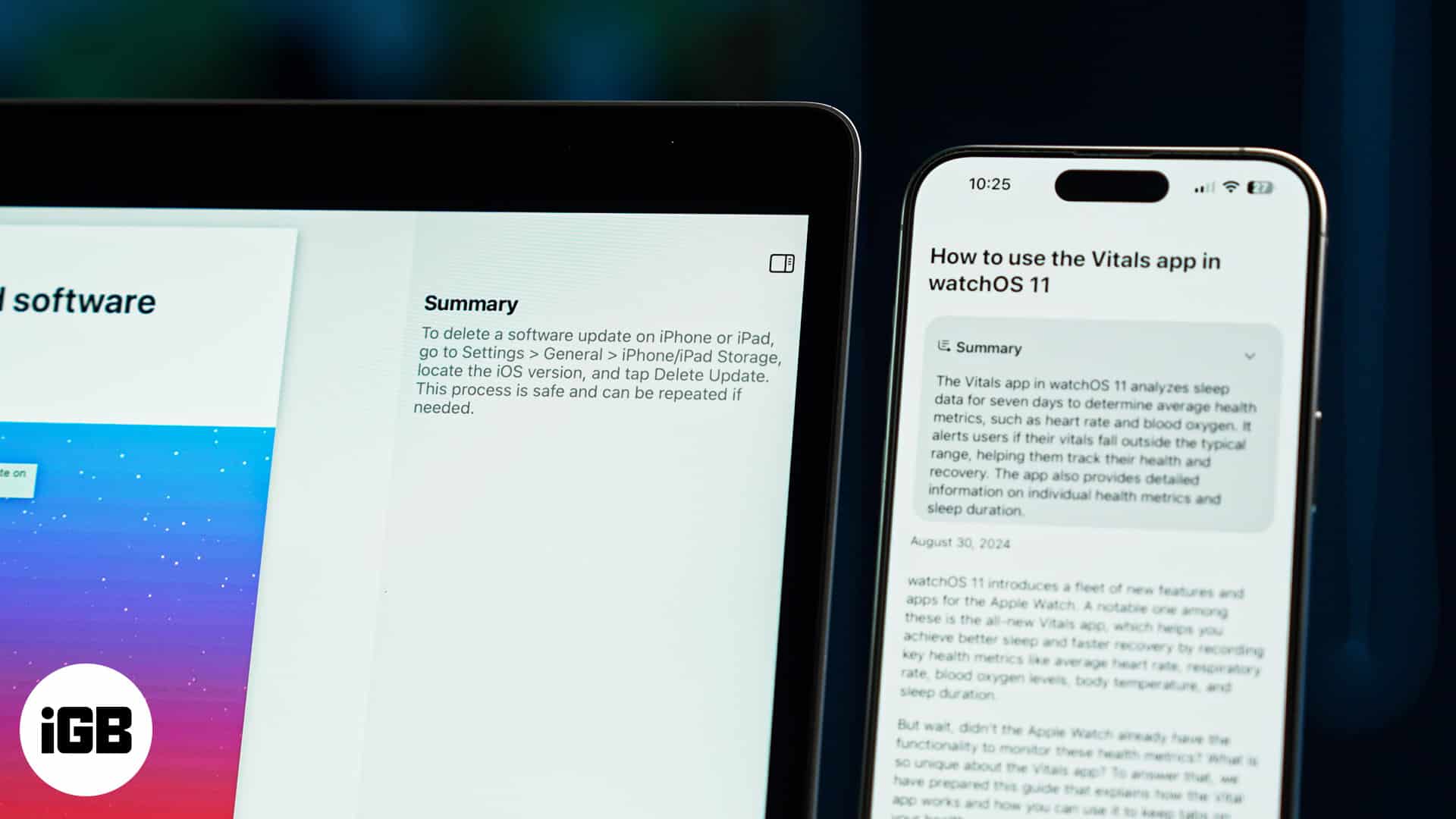
Pokud váš iPhone a Mac podporuje Apple Intelligence, Summarize vám poskytne souhrny webových stránek generované umělou inteligencí, abyste ušetřili čas. Pokračujte ve čtení, abyste se dozvěděli vše, co potřebujete vědět o nové funkci Summarize s podporou Apple Intelligence.
Co je funkce Summarize v Safari a jak funguje?
Apple navrhl funkci Summarize v Safari s ohledem na problémy, kterým uživatelé čelí, když potřebují probírat různé výzkumné články, blogové příspěvky, nové příběhy a pravidelněji.
Když je tato funkce aktivována na vašich zařízeních s podporou Apple Intelligence, analyzuje celou webovou stránku a identifikuje klíčové body, důležitá data a zásadní informace. Po dokončení stručně shrnuje stránku, která zachycuje hlavní poselství celého obsahu.
To vám pomůže rychle pochopit podstatu obsahu, aniž byste museli sami procházet celou webovou stránku. Poté můžete zkopírovat souhrnný text jako obvykle nebo jej změnit pomocí Apple Intelligence Writing Tools.
Výhody shrnutí webových stránek pomocí Apple Intelligence
Funkce Summarize sice velmi prospívá těm, kdo hodně čtou, ale má také řadu dalších výhod. Podívejme se na několik.
- Šetří čas: Rychlé shrnutí velkých textových bloků může pomoci zaneprázdněným profesionálům, studentům nebo komukoli, kdo chce porozumět velkému množství informací za kratší dobu.
- Zlepšuje zaměření: Pouhým čtením vygenerovaného shrnutí se můžete více soustředit na klíčové body a vyhnout se rozptylování způsobenému velkými kusy zbytečných textů s méně relevantními informacemi.
- Usnadnění: Tyto funkce mohou být velkým přínosem pro uživatele s kognitivními poruchami nebo problémy se čtením velkých textů, protože usnadňují pochopení složitých informací v menším množství textu.
- Rozšířený výzkum: Vědci a akademici mohou použít funkci Summarize k posouzení, zda webová stránka obsahuje informace, které hledají, což jim pomůže zúžit zdroje výzkumu.
Jak shrnout webové stránky v Safari v iOS 18
Než začnete, ujistěte se, že je váš iPhone aktualizován na nejnovější beta verzi iOS 18 a podporuje Apple Intelligence. Poté postupujte takto:
- Otevřete Safari a přejděte na webovou stránku, kterou chcete shrnout.
- Klepněte na ikonu režimu čtečky v adresním řádku.
- Klepněte na tlačítko Zobrazit čtečku v překryvné nabídce, která se zobrazí.
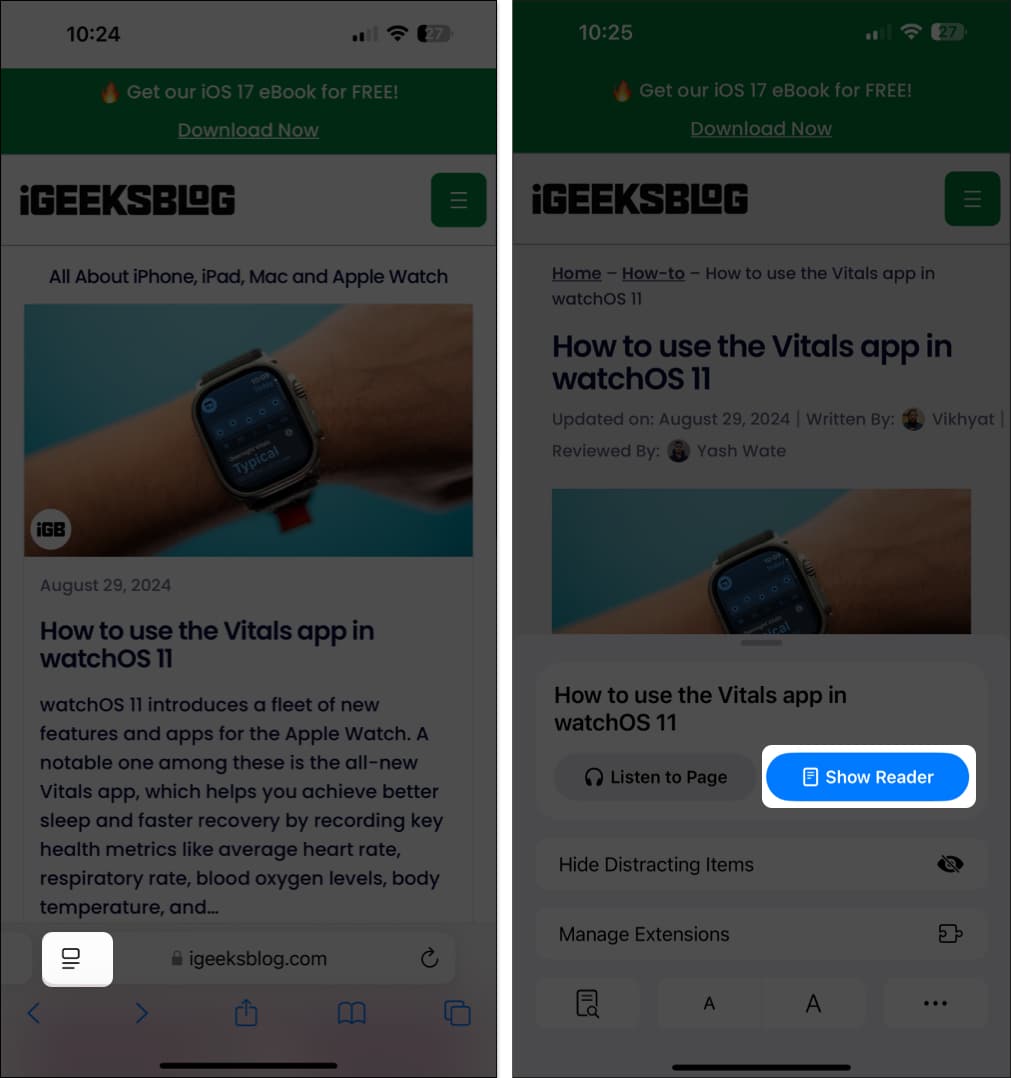
- Dále klepněte na tlačítko Shrnout v rozhraní zobrazení čtečky.
- Jakmile Apple Intelligence projde celý text, pod názvem stránky se zobrazí souhrn webové stránky.
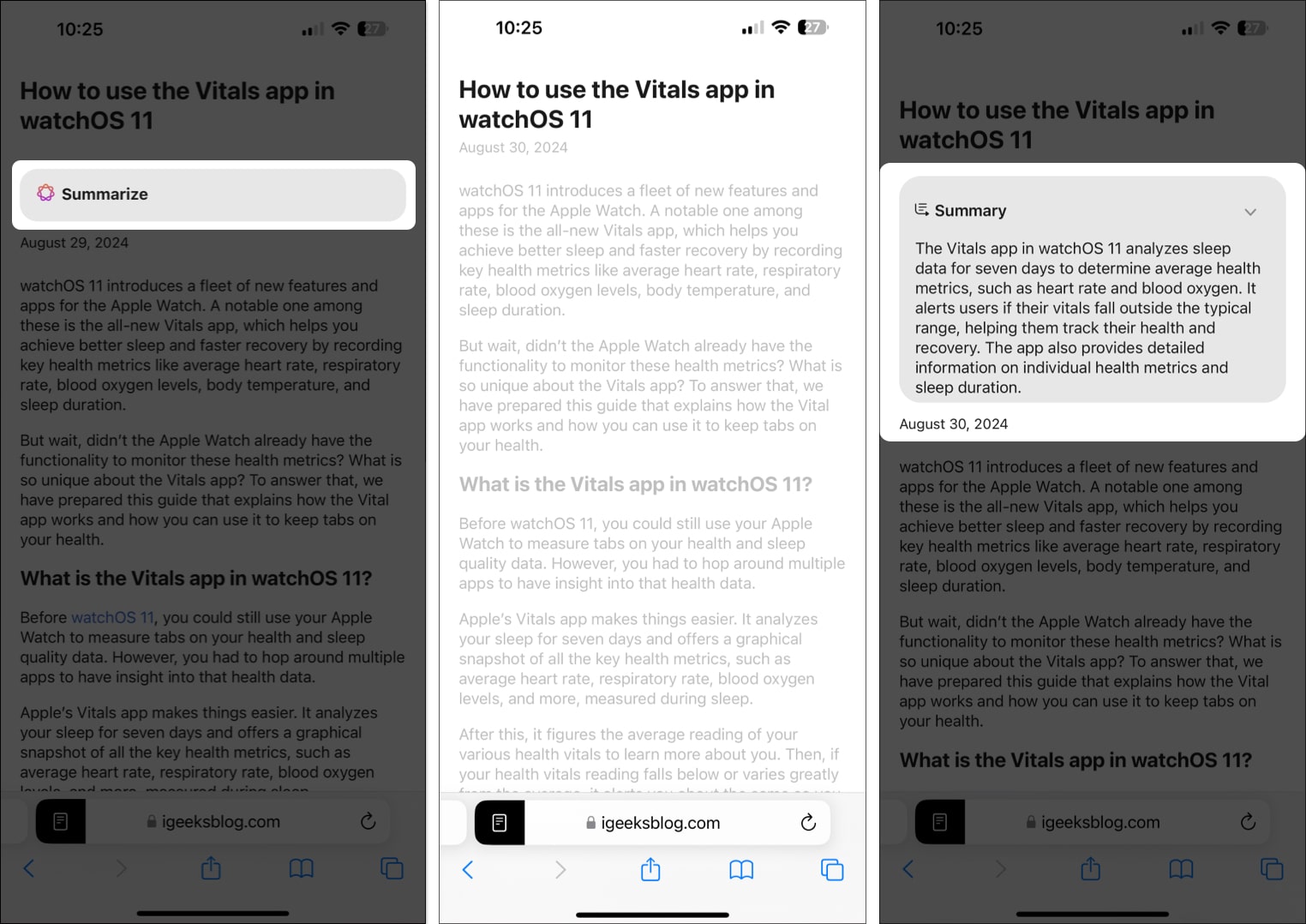
- Chcete-li ukončit režim čtečky, klepněte na ikonu čtečky na kartě URL a poté klepněte na tlačítko Skrýt čtečku.
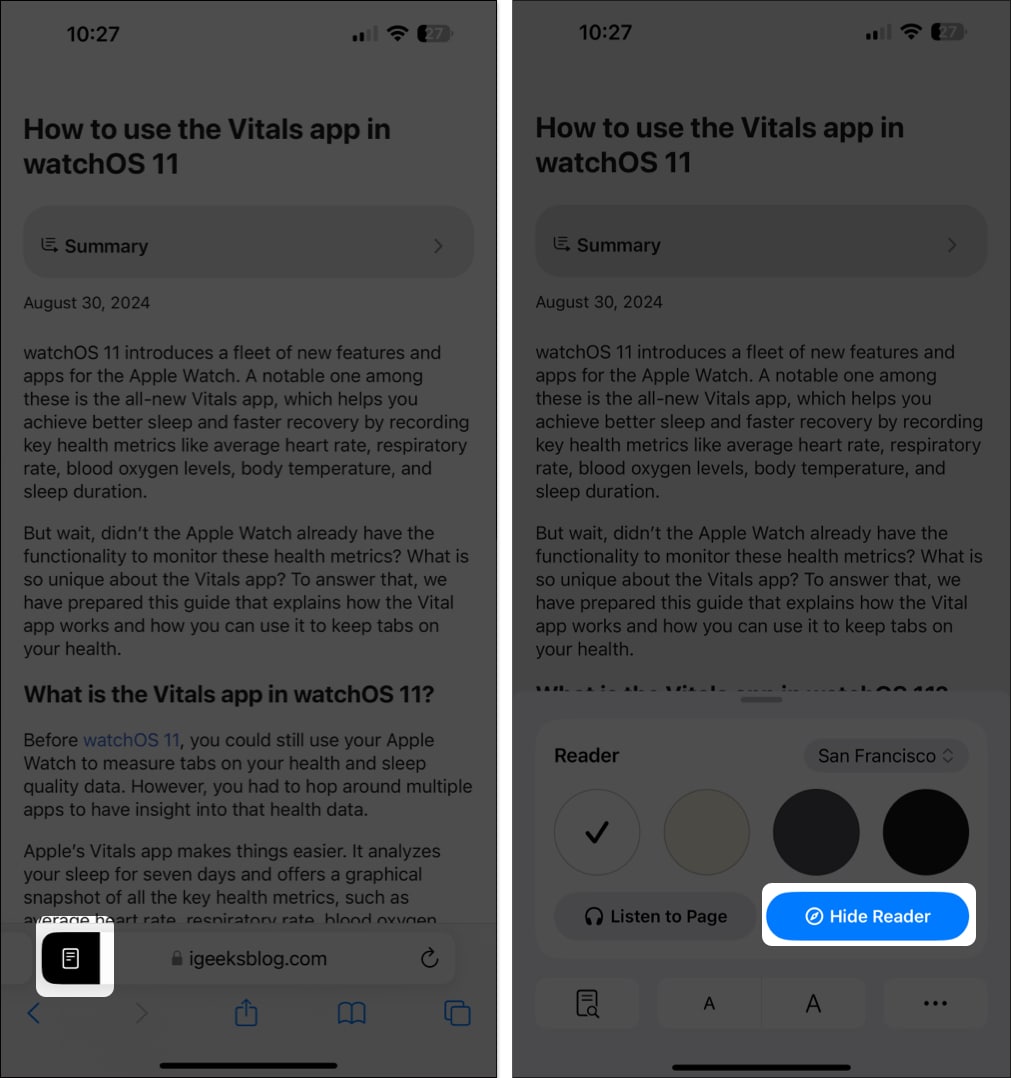
Jak shrnout webové stránky v Safari v macOS Sequoia
Ujistěte se, že váš Mac běží na macOS Sequoia a podporuje Apple Intelligence. Poté postupujte podle následujících pokynů:
- Přejděte na webovou stránku, kterou chcete shrnout v Safari.
- Klikněte na ikonu režimu čtečky v levém rohu adresního řádku.
- Poté klikněte na tlačítko Zobrazit čtečku v zobrazené místní nabídce.
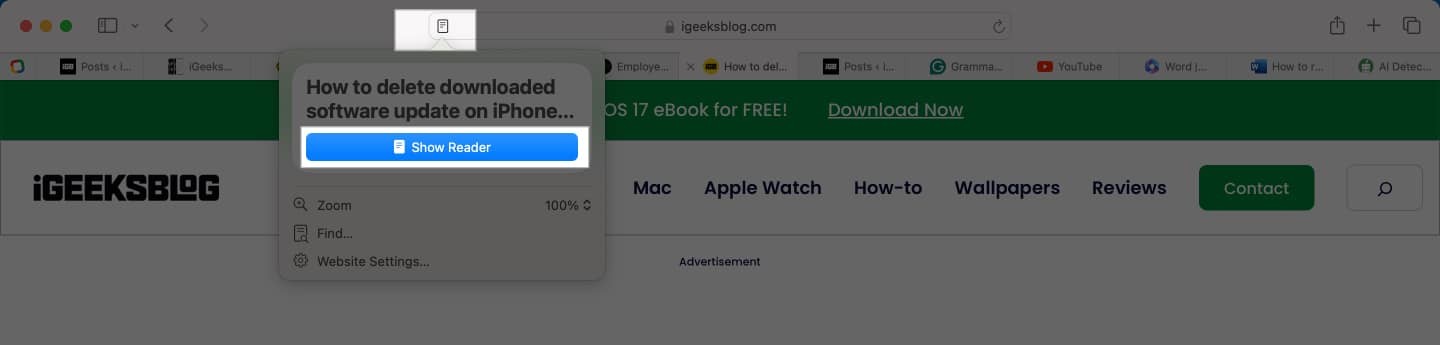
- Dále klikněte na tlačítko Summarize pod názvem webové stránky a počkejte, až Apple Intelligence projde celou webovou stránku a vygeneruje souhrn.

Po vygenerování uvidíte souhrn vpravo.
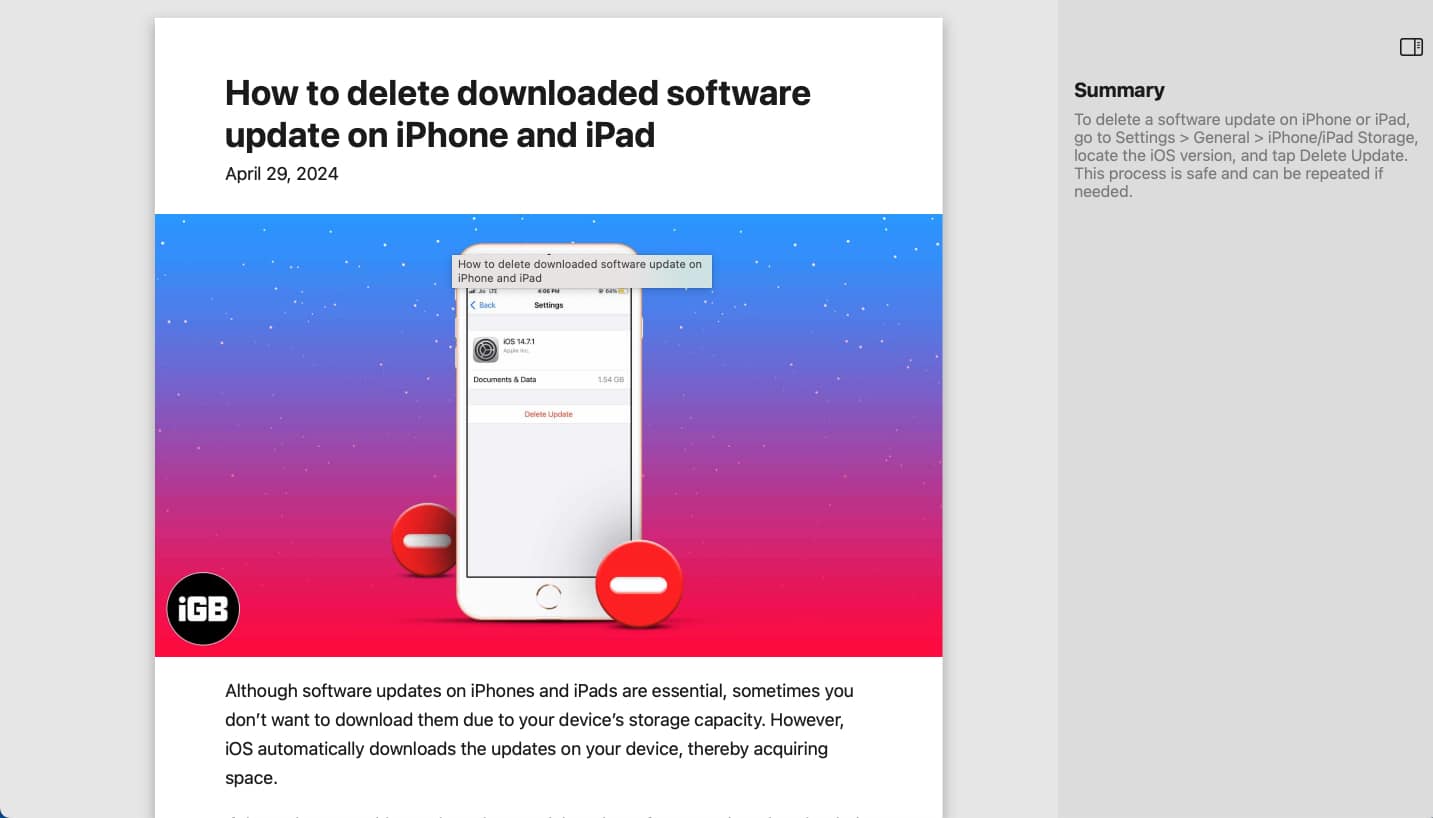
Zpracujte více informací za kratší dobu….
Zavedení funkce Summarize webových stránek představuje významný krok společnosti Apple k integraci Apple Intelligence do našich každodenních úkolů na telefonech iPhone a Mac.
Jako člověk, který hodně čte, tuto funkci používám již delší dobu a jsem s jejími výsledky plně spokojen. Mám však pocit, že Apple hodně zpackal tím, že tuto funkci skryl za režim Reader, protože dostupnost Summarize na očích by byla prospěšnější.
Jaký je váš názor na funkci Summarize založená na Apple Intelligence? Podělte se o ně v komentářích.
Nejčastější dotazy
Ano, funkci Shrnutí webové stránky lze použít také v okně soukromého prohlížení Safari.
Prozkoumejte další funkce iOS 18 zde:
- Jak používat funkci kontroly rozptýlení Safari v iOS 18
- iOS 18: Jak používat Music Haptics na iPhone
- Jak používat Apple Intelligence v aplikaci Mail na iPhonu